Stampa di un opuscolo (Mac)
È possibile stampare documenti costituiti da molte pagine realizzando un opuscolo.
Vantaggi della realizzazione di un opuscolo
È possibile controllare facilmente il contenuto sfogliando le pagine come quelle di un libro.
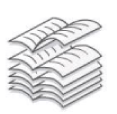
|
Requisiti
|
|
È necessario che sia installato il driver di stampa.
È necessario che un Booklet Finisher-M1 sia installato sulla macchina (per la realizzazione di opuscoli pinzati a sella).
|
In questa sezione è descritto come pinzare a sella un documento in modo da stampare due pagine su ogni lato del foglio. Ciò significa che un documento di 40 pagine verrà stampato su 10 fogli.
Le schermate possono variare a seconda del modello della macchina e dei prodotti opzionali installati.
1.
Dal menu [Archivio] del software applicativo utilizzato per la stampa del documento → selezionare [Stampa].
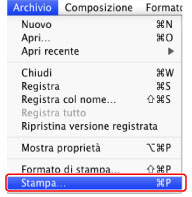
Viene visualizzata la finestra di dialogo [Stampa].
2.
Selezionare la stampante da utilizzare → selezionare [Finitura].

Viene visualizzato il pannello delle preferenze [Finitura].
|
NOTA
|
|
La schermata può variare in base al tipo e alla versione del driver di stampa e al software applicativo utilizzato.
|
3.
Selezionare [Stampa opuscolo] da [Stile di stampa].
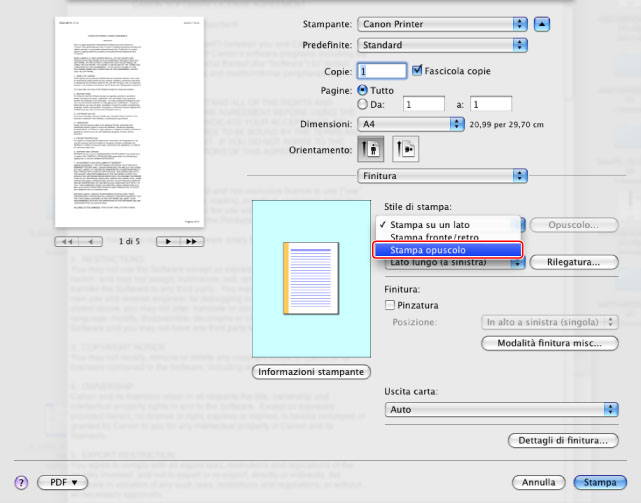
|
NOTA
|
|
Nella finestra di dialogo [Impostazioni dettagliate per opuscolo] visualizzata selezionando [Opuscolo], è possibile specificare le impostazioni dettagliate per l'opuscolo, come ad esempio il suo layout.
|
4.
Selezionare [Pinzatura a sella] da [Impostazioni pinzatura a sella].

5.
Fare clic su [Stampa].
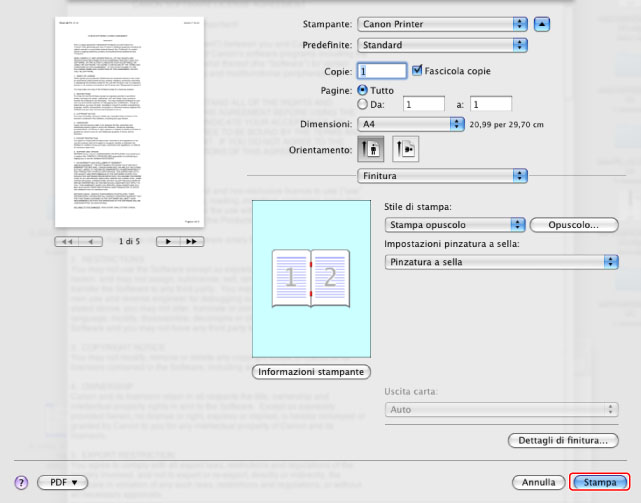
Il documento viene ridotto e stampato in orizzontale su carta di formato A4 come le pagine contigue di un libro.